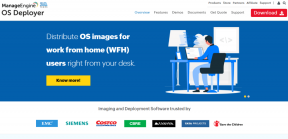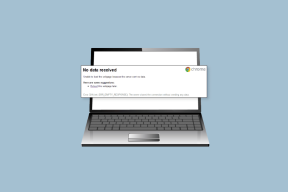როგორ წაშალოთ კლავიატურის ისტორია ანდროიდზე
Miscellanea / / November 28, 2021
ყოველთვის, როცა სმარტფონზე აკრეფა გჭირდებათ, მოგეწოდებათ ეკრანის კლავიატურა. მაგალითად, როდესაც ხსნით Google-ს საძიებლად ან აპებს ტექსტზე, თქვენ წერთ იმავე კლავიატურის გამოყენებით. მაგრამ იცოდით, რომ თქვენი კლავიატურა ინახავს მონაცემებს და შესაბამისად გვთავაზობს საკვანძო სიტყვებს?
ეს მომგებიანია, რადგან გამოცნობს რას აპირებთ დაწეროთ, იძლევა წინადადებებს და ამით დაზოგავს თქვენს დროსა და ძალისხმევას. მაგრამ ზოგჯერ ეს ხდება იმედგაცრუებული, როდესაც თქვენი კლავიატურა არ გვთავაზობს სასურველ საკვანძო სიტყვებს. ამ პრობლემის გამოსასწორებლად, შეგიძლიათ წაშალოთ ისტორია თქვენი კლავიატურიდან და ასევე მართოთ მისი მუშაობა.
ჩვენ შემოგთავაზებთ მოკლე სახელმძღვანელოს, რომ გასწავლოთ როგორ გავასუფთავოთ კლავიატურის ისტორია და დაგეხმარებათ კლავიატურასთან დაკავშირებული საკითხების გადაჭრაში.

შინაარსი
- როგორ წაშალოთ კლავიატურის ისტორია ანდროიდზე
- რატომ უნდა იფიქროთ კლავიატურის ისტორიის წაშლაზე?
- 1. როგორ წაშალოთ ისტორია Gboard-ზე
- 2. როგორ წაშალოთ ისტორია სამსუნგის კლავიატურაზე
- 3. როგორ წაშალოთ Microsoft SwiftKey ისტორია
როგორ წაშალოთ კლავიატურის ისტორია ანდროიდზე
რატომ უნდა იფიქროთ კლავიატურის ისტორიის წაშლაზე?
თქვენ უნდა შეამჩნიეთ, რომ თქვენი კლავიატურა გვთავაზობს საკვანძო სიტყვებს თქვენი წერის სტილისა და წარსული საუბრების მიხედვით. ის გთავაზობთ პროგნოზირებულ ტექსტებს და იმახსოვრებს თქვენს შენახულ წერილებს, ტელეფონის ნომრებს, მისამართებს და პაროლებსაც კი. ეს უსაფრთხოა მანამ, სანამ მხოლოდ თქვენ მართავთ თქვენს სმარტფონს და თქვენი პერსონალური მონაცემები სხვისთვის არ არის გამჟღავნებული. უფრო მეტიც, შეიძლება იყოს გარკვეული ტერმინები ან სიტყვები, რომლებსაც ეძებთ ან აკრიფებთ, მაგრამ არ გსურთ ვინმემ იცოდეს ამის შესახებ. ამიტომ უნდა იფიქროთ თქვენი სმარტფონის კლავიატურის ისტორიის წაშლის შესახებ.
ახლა, როცა გაეცანით მიზეზებს, მოდით გავარკვიოთ, როგორ აღვადგინოთ კლავიატურის ისტორია თქვენს სმარტფონზე.
1. როგორ წაშალოთ ისტორია Gboard-ზე
თუ იყენებთ Android მოწყობილობას, გარდა Samsung-ისა, თქვენს ტელეფონს მოყვება Gboard როგორც თქვენი ნაგულისხმევი კლავიატურა. თუ გსურთ წაშალოთ ყველაფერი თქვენი კლავიატურის ისტორიიდან, მათ შორის ლექსიკონი, განლაგება და ენები, უნდა მიჰყვეთ მოცემულ ნაბიჯებს:
მეთოდი 1: გაასუფთავეთ Gboard ქეში და მონაცემები
1. გახსენი შენი მობილური“პარამეტრები”და შეეხეთ ”აპები”ან ”აპლიკაციების მენეჯერი” ვარიანტი.

2. ახლა მოძებნეთ და აირჩიეთ "Gboard” თქვენს სმარტფონზე დაინსტალირებული აპლიკაციების სიიდან.
3. შეეხეთ "შენახვა” ვარიანტი.

4. ბოლოს, შეეხეთ "მონაცემების გასუფთავება” ოფცია ყველაფრის გასასუფთავებლად თქვენი კლავიატურის ისტორიიდან.
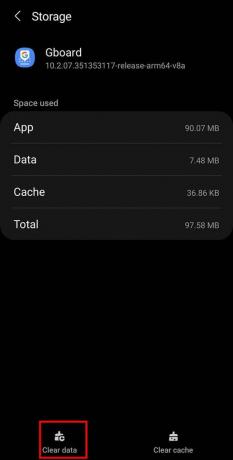
ასევე წაიკითხეთ:Android ტელეფონზე GIF-ების შენახვის 4 გზა
მეთოდი 2: წაშალეთ წინასწარმეტყველური ტექსტები კლავიატურის ისტორიიდან
გარდა ამისა, თქვენ ასევე შეგიძლიათ წაშალოთ საკვანძო სიტყვები ან პროგნოზირებადი ტექსტები თქვენი კლავიატურის ისტორიიდან შემდეგი ნაბიჯების შემდეგ:
1. შემდეგ გახსენით კლავიატურა დააჭირე და გეჭიროს ","გასაღები სანამ არ შეხვალთ"Gboard პარამეტრები”.
2. პარამეტრების მოცემული სიიდან, შეეხეთ "Მოწინავე“.

3. აქ, შეეხეთ "წაშალეთ ნასწავლი სიტყვები და მონაცემები” ვარიანტი.

4. დადასტურების ფანჯარაში შეიყვანეთ თქვენს ეკრანზე გამოსახული ნომერი გადამოწმებისთვის და შემდეგ შეეხეთ “Კარგი” წაშალეთ ნასწავლი სიტყვები თქვენი Gboard-იდან.

ასევე წაიკითხეთ:10 საუკეთესო GIF კლავიატურის აპლიკაცია Android-ისთვის
2. როგორ წაშალოთ ისტორია ჩართულია სამსუნგის კლავიატურა
თუ თქვენ ფლობთ Samsung სმარტფონს, კლავიატურის ისტორიის წაშლის ნაბიჯები განსხვავდება სხვა Android მოწყობილობებისგან, რადგან Samsung გთავაზობთ საკუთარ კლავიატურას. Შენ უნდა მიჰყევით ქვემოთ მოცემულ ნაბიჯებს თქვენი Samsung კლავიატურის ისტორიის წასაშლელად თქვენს სმარტფონზე:
1. გახსენი შენი მობილური“პარამეტრები”და შეეხეთ”Გენერალური მენეჯმენტი” მენიუდან.

2. ახლა, შეეხეთ "Samsung კლავიატურის პარამეტრები” თქვენი Samsung კლავიატურის სხვადასხვა ვარიანტების მისაღებად.

3. გადაფურცლეთ ქვემოთ, სანამ არ დაინახავთ "გადატვირთეთ ნაგულისხმევ პარამეტრებზე” ვარიანტი და შეეხეთ მას.

Შენიშვნა: თქვენ უნდა დარწმუნდეთ, რომ პროგნოზირებადი ტექსტი ჩართულია; წინააღმდეგ შემთხვევაში, წაშლილი ისტორია არ იქნება.
4. შეეხეთ "კლავიატურის პარამეტრების გადატვირთვა” მომდევნო ეკრანზე ხელმისაწვდომი ორი ვარიანტიდან

5. კვლავ შეეხეთ "გადატვირთვა” ღილაკი დადასტურების ველზე თქვენი Samsung კლავიატურის ისტორიის წასაშლელად.

ან
ალტერნატიულად, შეგიძლიათ განიხილოთ პროგნოზირებადი ტექსტების წაშლა თქვენი Samsung კლავიატურიდან, დააჭირეთ ღილაკს ”წაშალეთ პერსონალიზებული პროგნოზები“ ვარიანტი.

ასევე წაიკითხეთ:2021 წლის 10 საუკეთესო Android კლავიატურის აპლიკაცია
3. როგორ წაშალოთ Microsoft SwiftKey ისტორია
კლავიატურის კიდევ ერთი პოპულარული აპლიკაცია არის Microsoft-ის SwiftKey. ეს საშუალებას გაძლევთ დააკონფიგურიროთ თქვენი კლავიატურა განლაგების, ფერისა და ზომის მიხედვით თქვენი პრეფერენციების მიხედვით. უფრო მეტიც, ის ითვლება ყველაზე სწრაფ კლავიატურად Play Store. თუ გსურთ წაშალოთ Microsoft SwiftKey ისტორია, მიჰყევით ამ მარტივ ნაბიჯებს:
1. გახსენით თქვენი SwiftKey კლავიატურა და შეეხეთ "სამი ტირემენიუ, რასაც მოჰყვება "პარამეტრები” ვარიანტი.


2. პარამეტრების გვერდზე, შეეხეთ "აკრეფა” ვარიანტი მენიუდან.
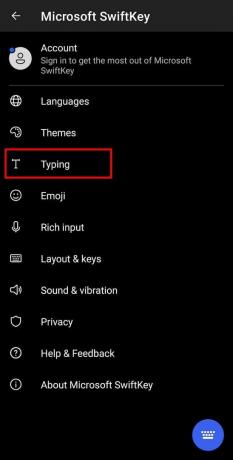
3. აქ, შეეხეთ "აკრეფის მონაცემების გასუფთავება” ვარიანტი.

4. ბოლოს, შეეხეთ "განაგრძეთ” ღილაკი თქვენი კლავიატურის ისტორიის წასაშლელად.
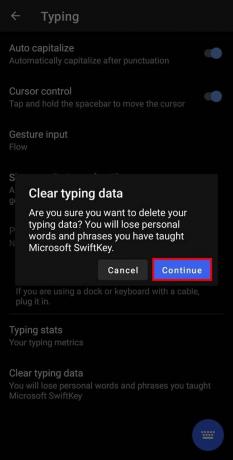
მოკლედ, თქვენ შეძლებთ წაშალოთ ნებისმიერი კლავიატურის ისტორია მისი პარამეტრების გვერდზე გადასვლით და მოძებნით "წაშალე ისტორია”ან ”აკრეფის მონაცემების გასუფთავება.” ეს არის ტიპიური ნაბიჯები, რომლებიც უნდა დაიცვათ, თუ იყენებთ მესამე მხარის კლავიატურის აპს.
ხშირად დასმული კითხვები (FAQ)
Q1. როგორ აღვადგინო ჩემი Android კლავიატურის ისტორია?
შეგიძლიათ აღადგინოთ თქვენი Android კლავიატურის ისტორია „პარამეტრებზე“ გადასვლით, შემდეგ „აპები“ და „Gboard“-ის არჩევით. თქვენ უნდა დააჭიროთ "შენახვა" ოფციას და ბოლოს შეეხეთ "მონაცემების გასუფთავება” ვარიანტი.
Q2. როგორ წავშალო სმარტფონის კლავიატურის ისტორია?
გახსენით თქვენი მობილური „პარამეტრები“ და შეეხეთ „ზოგადი მენეჯმენტის“ ვარიანტს. ახლა მენიუდან შეეხეთ "Samsung Keyboard Settings" ოფციას, რასაც მოჰყვება "Დააბრუნე საწყის მდგომარეობაში” ვარიანტი.
რეკომენდებულია:
- შეასწორეთ შეცდომა „სამწუხაროდ ანდროიდის კლავიატურა შეჩერდა“.
- როგორ მოვაგვაროთ GroupMe-ზე წევრების დამატების პრობლემა
- როგორ მოვიშოროთ Snapchat-ის განახლება Android-ზე
- YouTube რეკლამის დაბლოკვის 3 გზა Android-ზე
ვიმედოვნებთ, რომ ეს სახელმძღვანელო გამოგადგებათ და თქვენ შეძელით წაშალეთ კლავიატურის ისტორია თქვენს Android-ზემოწყობილობა. თუ ჯერ კიდევ გაქვთ რაიმე შეკითხვა ამ სახელმძღვანელოსთან დაკავშირებით, მოგერიდებათ ჰკითხოთ მათ კომენტარების განყოფილებაში. მიჰყევით და მონიშნეთ TechCult თქვენს ბრაუზერში Android-თან დაკავშირებული მეტი ჰაკერებისთვის, რომლებიც დაგეხმარებათ თქვენი სმარტფონის პრობლემების მოგვარებაში.